- Autor Jason Gerald [email protected].
- Public 2024-01-19 22:13.
- Última modificação 2025-01-23 12:43.
Um mixer de áudio, também conhecido como placa de mixagem ou placa de som, é um dispositivo para controlar várias entradas de som para equilibrar a saída de som. A mixagem é uma parte importante no processo de gravação de música ou performances de palco porque esta técnica é capaz de equilibrar o som de cada instrumento. Usar um mixer de áudio pela primeira vez pode ser um pouco intimidante, mas não é tão difícil quando você sabe o que cada botão faz. Depois de conectar um instrumento ou microfone, ajuste o volume de cada entrada até obter o resultado correto!
Etapa
Método 1 de 3: Equipamento de conexão

Etapa 1. Gire o botão de volume principal e o canal de som até o ponto mais baixo
Procure o botão de volume principal na parte inferior direita do mixer de áudio. Esse botão geralmente é rotulado com as palavras “mixagem principal” ou algo semelhante. Os canais de voz são botões giratórios ou deslizantes que controlam o volume de cada entrada de voz individualmente na parte inferior do instrumento. Se o botão for um botão, gire-o no sentido anti-horário até que pareça preso. Se for um controle deslizante, empurre-o até o fundo para diminuir o volume.
- Se você ligar o mixer de áudio sem girar os controles de volume e canal, haverá um som de feedback alto ou danos ao mixer de áudio ou ao alto-falante.
- O controlador de volume principal e o canal de som geralmente são de cores diferentes, o que os torna mais fáceis de identificar do que os outros controladores.

Etapa 2. Conecte o microfone ao canal com o cabo XLR
O cabo XLR é usado para conectar o microfone ao mixer de áudio. Essa coisa tem uma ponta de 3 pinos dentro de um cilindro de metal. Os mixers de áudio geralmente têm portas XLR na parte superior ou traseira. Conecte a outra extremidade do cabo XLR em uma das portas redondas com 3 pequenos orifícios. O número listado acima da porta indica o canal de entrada, que é a coluna no mixer de áudio com um botão para definir uma única entrada dessa porta.
- Você pode comprar um cabo XLR em uma loja de música ou online.
- O número de entradas que podem ser inseridas no mixer de áudio depende do número de canais. Um mixer de áudio de 8 canais pode acomodar 8 entradas diferentes, enquanto um mixer de áudio de 32 canais pode acomodar 32 entradas de som.

Etapa 3. Conecte o instrumento a uma das entradas de áudio do mixer
As conexões de entrada no mixer de áudio podem ser encontradas perto das portas XLR em cada canal e podem ser acessadas com um cabo jack de 6,35 mm. Conecte a extremidade do cabo no instrumento que deseja tocar. Depois disso, selecione um canal no mixer de áudio que não tenha sido conectado e, em seguida, conecte a outra extremidade do cabo no orifício de entrada. O número acima da porta de entrada indica o canal que controla o áudio no instrumento conectado.
- Você não pode conectar o instrumento a um canal de entrada que tenha um cabo XLR conectado.
- Você também pode usar um cabo de áudio especial para conectar o instrumento à porta do cabo XLR no mixer de áudio. O resultado é o mesmo.

Etapa 4. Conecte a saída do mixer de áudio à interface de áudio com um cabo TRS
O cabo TRS é uma fonte de áudio neutra. Este cabo pode reduzir o feedback e o ruído da entrada. A extremidade do cabo se parece com o conector de 6,35 mm no alto-falante jema. Procure a porta de saída principal na parte superior ou lateral do mixer de áudio. Conecte um cabo na porta identificada como “L” e o outro cabo na porta identificada como “R”. Conecte a outra extremidade do cabo na interface de áudio usada de acordo com a porta de entrada na parte traseira da interface.
- Você pode comprar uma interface de áudio e um cabo TRS em uma loja online ou de música.
- A interface do sistema permite reproduzir áudio de um mixer de áudio por meio dos alto-falantes do monitor ou de um computador.

Etapa 5. Conecte o viva-voz na porta “Phones” do mixer de áudio
Ouvir o som produzido pelo mixer de áudio através do alto-falante jemala tornará o som mais nítido para que seja mais fácil para você fazer ajustes. Conecte o conector de 6,35 mm do alto-falante jema ao mixer de áudio. Certifique-se de que os cabos dos alto-falantes não estejam emaranhados nos botões.
Você não precisa usar o alto-falante jema se não quiser
Gorjeta:
A maioria dos mixers de áudio não possui uma porta para o alto-falante padrão de 3,5 mm. Se o alto-falante não se conectar ao mixer de áudio, você precisará comprar um adaptador de 3,5 mm para 6,35 mm em uma loja online ou de música.

Etapa 6. Ligue o botão liga / desliga no mixer de áudio
Esse botão geralmente está localizado na parte traseira do mixer de áudio ou no canto superior direito dos botões. Certifique-se de que todos os botões de controle de volume e canal de som ainda estejam abaixados antes de ligar o aparelho. Você verá a luz indicadora acender assim que o dispositivo for ligado.
Alguns mixers de áudio têm um botão liga / desliga denominado “fantasma” que fornece alimentação aos microfones que precisam dele. Se estiver usando um microfone alimentado pelo sistema Phantom, você também precisará ligar essa chave
Método 2 de 3: Ajustando o nível de sonoridade

Etapa 1. Coloque o volume principal em 0 dB
O controle de volume principal tem um número estampado na lateral para ver seu nível de saída. Pressione o botão deslizante ou gire o botão de modo que ele aponte para o número 0 dB, que geralmente é a configuração máxima. Mais do que isso, o som que sai vai começar a ficar distorcido.
Você não ouvirá nenhum som do alto-falante ou do viva-voz porque o controle do canal de som em cada canal ainda está reduzido

Etapa 2. Equilibre cada canal de som para que você possa ouvir a entrada com clareza
Comece pressionando o controle deslizante ou girando o botão no sentido horário em um dos canais de som. Continue girando o dial em cada entrada até que você possa ouvi-lo no alto-falante ou no viva-voz. Teste as entradas ao mesmo tempo para certificar-se de que pode ouvir o som do instrumento ou do microfone através do mixer de áudio. Aumente ou diminua o canal de som até que você possa ouvir todas as fontes de áudio.
Não reproduza o canal de som além do volume máximo, pois isso pode causar interferência e tornar o som do áudio indistinto
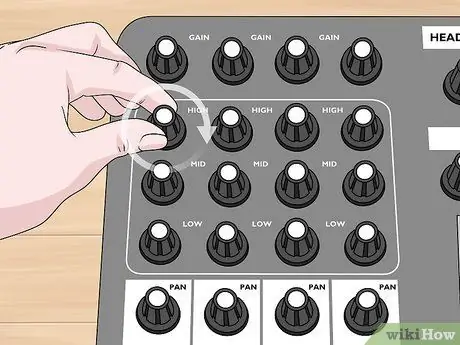
Etapa 3. Altere a composição de agudos, médios e graves para ajustar as frequências que deseja destacar
Cada canal de som no mixer de áudio tem uma coluna de botões que controlam os agudos, médios e graves do canal de som. O botão de controle de agudos define as frequências altas, o botão de graves define as frequências mais baixas, enquanto o botão de meio muda todas as frequências entre as duas frequências. Ouça a entrada de áudio no canal de voz enquanto ajusta as configurações do botão para ver a diferença no som produzido.
- Se o canal de voz tiver um microfone, diminua os graves e aumente os agudos para tornar o som mais claro.
- Se o canal estiver conectado a um instrumento, tente ajustar cada botão conforme você toca o instrumento para ver como isso afeta o som produzido.
- Não existe uma configuração perfeita para equilibrar o som, pois o resultado depende da fonte de áudio e do som desejado.
Gorjeta:
Alguns modelos de mixer de áudio possuem um botão denominado “Lo Cut” que remove o som abaixo de um determinado limite de frequência no canal de som. Use este botão para remover microfones ou vocais de baixa frequência indesejados.

Etapa 4. Use o botão rotulado Ganho para aumentar o volume de um canal de voz específico
Este botão normalmente está no topo de cada canal e é rotulado como “Ganho”. Aumente lentamente este botão no canal que deseja amplificar para amplificar o áudio e compare o áudio com o som de outros instrumentos até que você possa ouvi-lo claramente.
Você não precisa aumentar o botão Ganho em todas as entradas existentes. Se você fizer isso, o som emitido soará indistinto
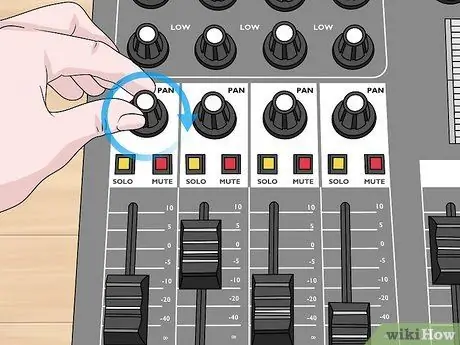
Etapa 5. Ajuste o botão panorâmico para canalizar o canal de som para o alto-falante à direita ou esquerda
O botão pan controla o equilíbrio entre os alto-falantes direito e esquerdo. Esses controles geralmente são colocados diretamente acima do controle de som de cada canal. Quando o botão estiver no meio, o som sairá igualmente nos alto-falantes direito e esquerdo. Gire o botão para a esquerda se quiser que o áudio se destaque mais à esquerda ou gire para a direita se quiser que o áudio soe mais alto à direita. Continue a ajustar a posição do botão panorâmico em cada canal de som.
- Se você apontar toda a fonte de áudio diretamente para o centro, o som do mixer de áudio soará plano.
- Você pode girar o botão levemente do centro se quiser que a entrada de áudio saia de ambos os alto-falantes, mas soe mais proeminente em um lado.
Método 3 de 3: Isolando e movendo canais de som
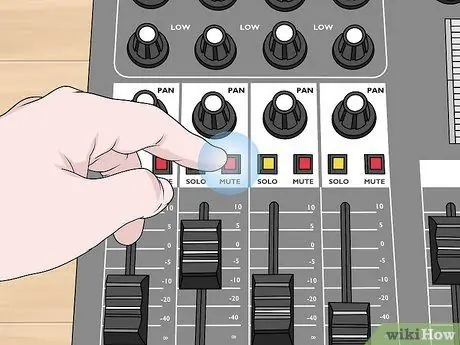
Etapa 1. Pressione o botão “Mudo” no canal de voz para silenciar o áudio
Procure na seção de controle de canal um pequeno botão denominado “Mudo”. Ao pressioná-lo, o áudio de todos os outros canais permanecerá ligado, enquanto o áudio do canal selecionado será desligado. Se você quiser ligar o áudio novamente, pressione o botão “Mudo” novamente.
- Pressionar o botão “Mudo” não silencia o áudio da fonte de som, mas apenas faz com que o som “desapareça” do alto-falante ou do plugue do alto-falante conectado ao mixer de áudio.
- Você pode remover várias fontes de som de uma vez, se desejar.
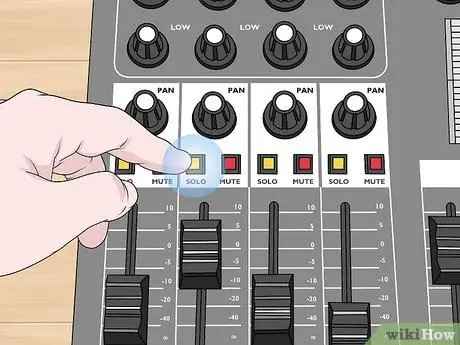
Etapa 2. Pressione o botão “Solo” no controlador de canal de voz para isolá-lo
Observe o botão rotulado como “Solo” próximo ao botão “Mudo”. Ao pressionar o botão, todos os outros canais serão desligados para que apenas o canal de sua escolha seja ouvido. Quando quiser ligar outras entradas, pressione o botão “Solo” novamente para desligar a função.
- Ligar um canal de som no mixer de áudio tornará mais fácil para você fazer ajustes em certos instrumentos ou vocais sem a necessidade de diminuir o som em outros canais.
- Você pode ativar vários botões “solo” de uma vez.
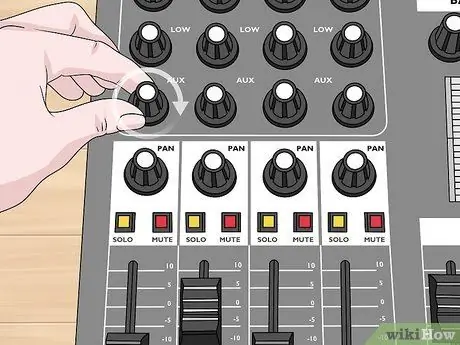
Etapa 3. Use o canal auxiliar para “enviar” o sinal de áudio para outra fonte
Os canais auxiliares funcionam de forma eficaz para enviar cópias de áudio para alto-falantes específicos ou adicionar efeitos adicionais. Conecte o cabo do alto-falante do monitor ou gerador de efeito à porta identificada como "AUX" no mixer de áudio para começar a usar a porta auxiliar. Gire o botão rotulado “AUX” no canal que deseja mover para ajustar o nível de volume de entrada.
- Certifique-se de usar o botão auxiliar que corresponde ao canal auxiliar que você está usando.
- Você pode enviar vários canais de voz para um canal auxiliar.
- Por exemplo, você pode usar o canal auxiliar para cantores que desejam ouvir o som da bateria e da guitarra através dos alto-falantes do monitor, para que não percam o ritmo durante a apresentação.






